创建表
可视化表显示加载的数据的所有详细信息。各个值排列在列和行中。
过程
-
在编写栏上,单击“图表类型”
 以打开浮出控件。
以打开浮出控件。
- 将表格图表类型拖动到分析页面上的所需位置。
示例
假设您加载下面的 Microsoft® Excel 文件。
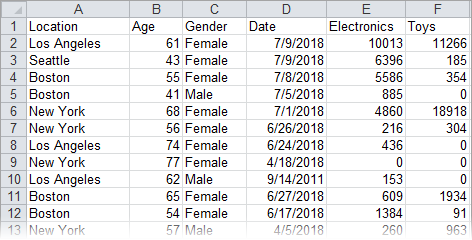
在下图中,加载的数据显示在可视化表中。
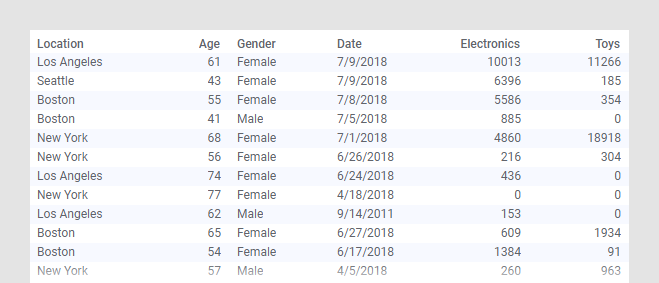
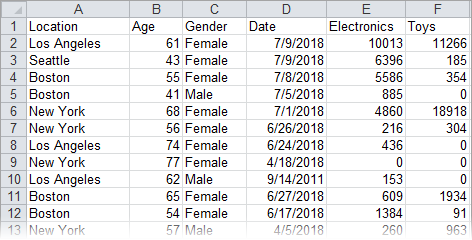
在下图中,加载的数据显示在可视化表中。
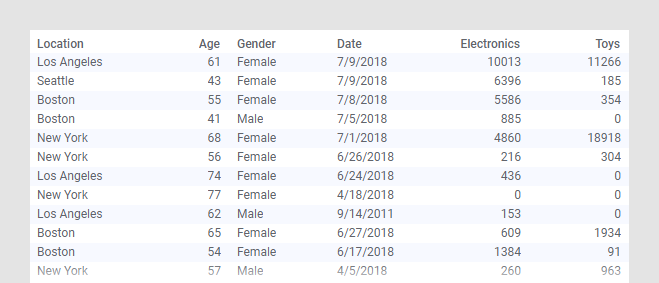
- 更改表中列的顺序
您可以更改可视化表中列的顺序。 - 隐藏表中的列
您可以隐藏可视化表中不需要可见的列。 - 显示表中隐藏的列
可视化表中已隐藏的列可以再次显示。 - 更改表中的高度和宽度
可以更改表和交叉表中的行高和列宽,以便更适合内容。 - 指定表头方向和表头文本对齐方式
可视化表中的列标题可以水平显示,也可以垂直显示。您还可以指定表头中文本的水平和垂直对齐方式。 - 指定表单元格的文本对齐方式
您可以为表中的所有单元格或单个列中的单元格指定文本水平对齐方式。 - 在表中指定文本颜色、背景颜色和字体样式
您可以为单个表头、所有表头、单个列或所有表单元格指定文本颜色和背景颜色以及字体样式。 - 对表排序
在可视化表中,您可以按数据列中的值对行排序。根据数据类型,将会应用列值的字母、数字或时间顺序排序。您还可以按其他列中的数据对行进行后续排序。
父主题: 创建图表